叉叉助手怎么录屏 叉叉助手录屏教程
作者:本站整理 时间:2016-06-02
叉叉助手怎么录屏,叉叉助手录屏教程。很多使用iPhone手机的小伙伴在玩游戏的时候都会想到用录制视频的方式留下自己辉煌的瞬间,但是有些小伙伴在此时却不知道怎么使用叉叉助手录屏,这可急死人。今天优优小编就为大家详细分享下叉叉助手正版录屏教程,希望可以帮到大家。
叉叉助手录屏教程
叉叉助手本是一款基于越狱和root后高权限环境下的小众技术,提供免费游戏辅助功能、脚本、加速器和破解游戏下载、免费游戏礼包等功能。虽然越狱版用户群庞大,但目标用户群较为单一。为谋求更大的市场发展,为更多手机用户提供更多服务,在最新上线的叉叉助手IOS正版中,不仅实现了免越狱、无限装,还有最新发烧功能--录屏。
1、 首先下载安装叉叉助手正版应用,打开进入主界面,点击悬浮点,或点击“我的”,进入叉叉录屏(悬浮点默认自动开启,如需关闭可在“我的”—开启录屏悬浮点,点击关闭即可)
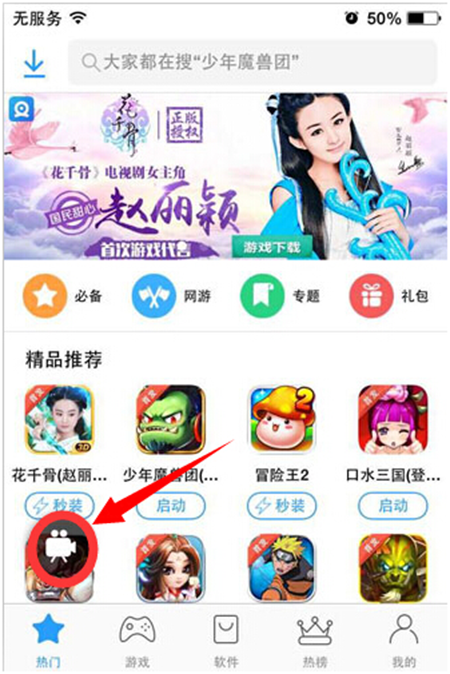
2、录制前,打开设置—通用—辅助功能—开启Assistive Touch,否则会导致录制内容出现黑屏
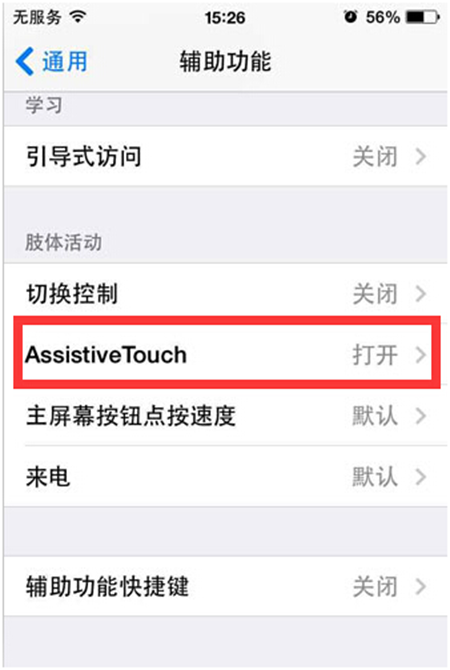
3、回到叉叉录屏,点击屏幕正下方红色录制按钮,即可开始录制
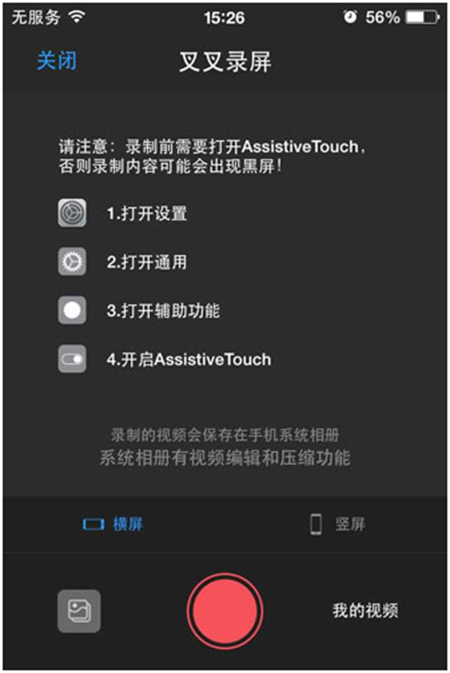
开始录制后,弹出如下弹窗,点击“好”(“叉叉助手”想访问您的麦克风)
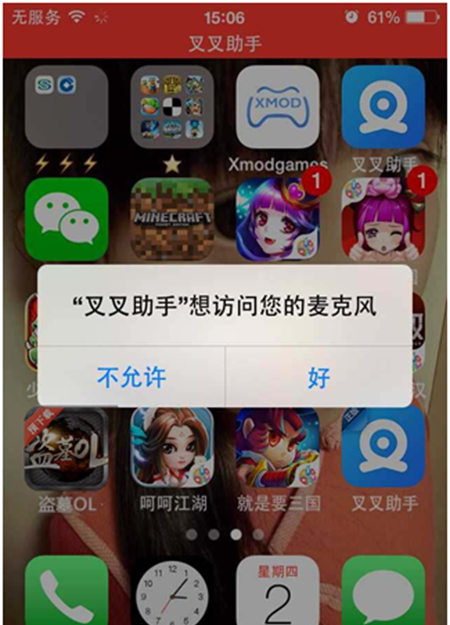
4、点击屏幕上方红色轴条停止录制
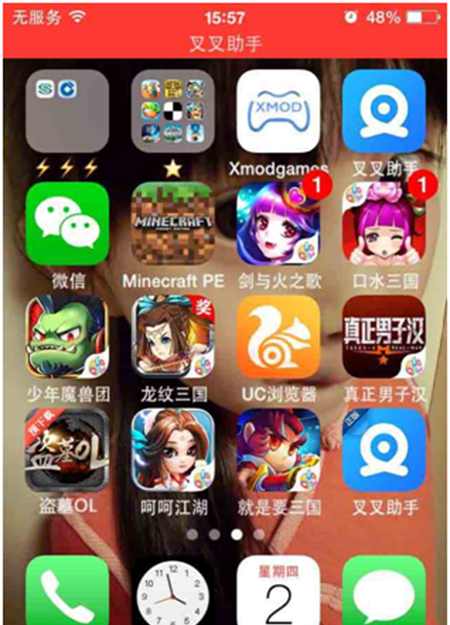
5、录制视频合成后,将保存在“本地视频”。保存时弹出如下弹窗,点击“好”(“叉叉助手”想访问您的照片)
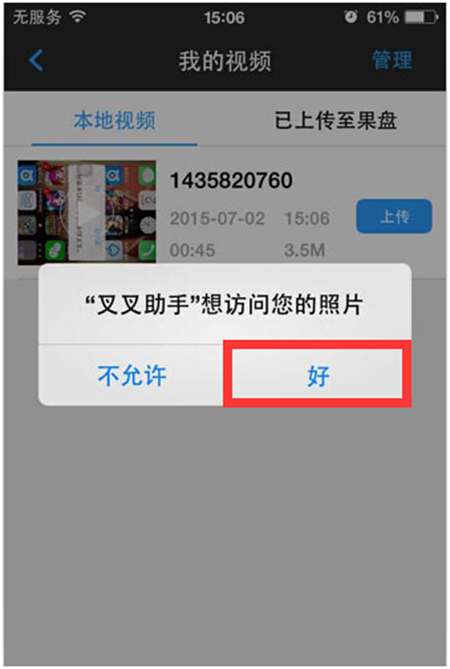
6、点击“本地视频”任一列表,可查看视频,登陆果盘账号可上传到果盘,上传到果盘后才能进行分享
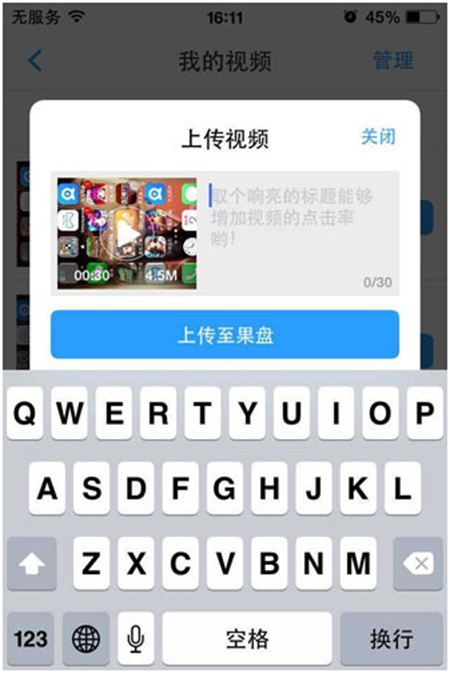
7、 我的视频—管理,可对本地视频进行管理。可导入、导出、删除视频。
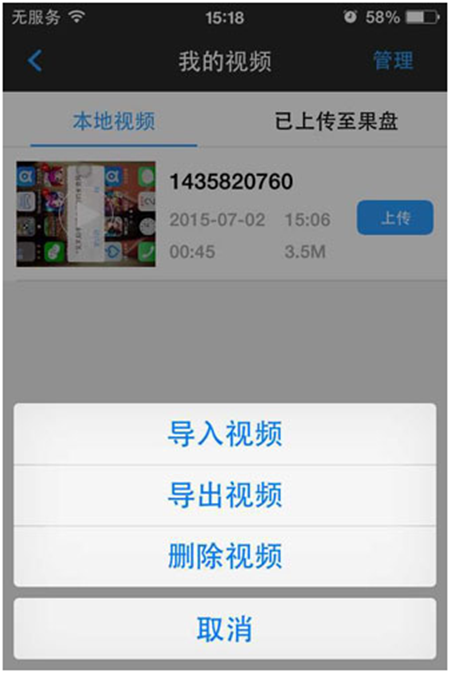
8、 将视频上传到果盘后可在“已上传至果盘”中将视频分享到微博、微信朋友圈等平台
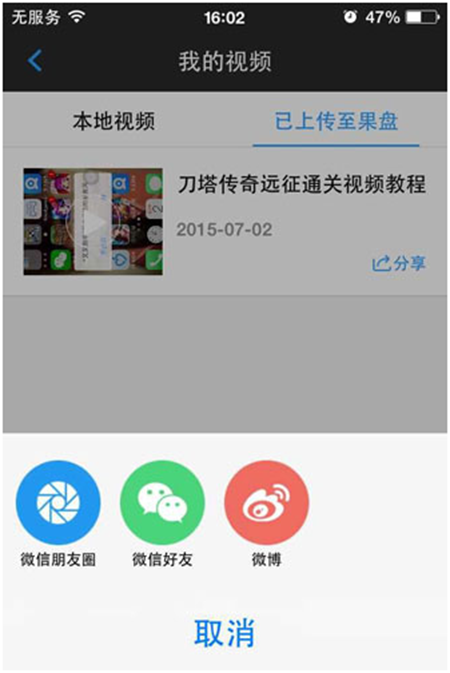
以上便是优优小编为大家带来的叉叉助手录屏的教程,更多精彩请继续关注优优下载——苹果专区。




